Spotify is al jaren mijn go-to-app voor muziek.
Onlangs begon ik echter e-mails van Spotify te ontvangen waarin stond dat mijn account op een andere locatie wordt gebruikt.
Ik maakte me een beetje zorgen omdat mijn account zowel mijn e-mailadres als betalingsgegevens bevatte.
Ik heb contact opgenomen met het Spotify-ondersteuningsteam en zij vertelden me dat ik op alle apparaten moest uitloggen.
In afwachting verbrak ik snel de verbinding en vergat ik naar het proces te vragen.
Ik ging naar het internet en las artikelen, antwoorden van de gemeenschap en opmerkingen van gebruikers om het proces te begrijpen.
Om overal uit te loggen bij Spotify, ga je naar de overzichtspagina van je Spotify-account en klik je op de optie Overal afmelden om uit te loggen op alle apparaten die aan je Spotify-account zijn gekoppeld.
Spotify-account uitloggen op alle apparaten


Om uit te loggen van je Spotify op al je gekoppelde apparaten, kun je het beste een webbrowser op een desktopcomputer of laptop gebruiken.
Met deze methode kunt u zich met één muisklik afmelden bij Spotify.
De stappen hiervoor worden hieronder gegeven:
- Open de Spotify-webpagina en log in op uw Spotify-profiel.
- Tik op je Spotify-profiel in de rechterbovenhoek van de pagina. U ziet een vervolgkeuzemenu.
- Klik op Account en uw Spotify-accountpagina wordt geopend.
- Klik aan de linkerkant op Accountoverzicht. De pagina Accountoverzicht wordt aan de rechterkant geopend.
- Scroll naar beneden en klik onderaan op de knop ‘Overal afmelden’.
Het zal u uitloggen van uw Spotify-account op alle aangesloten apparaten.
Houd er rekening mee dat u moet inloggen op uw Spotify premium-account om Spotify-services te blijven gebruiken.
Spotify-app uitloggen op mobiele apparaten
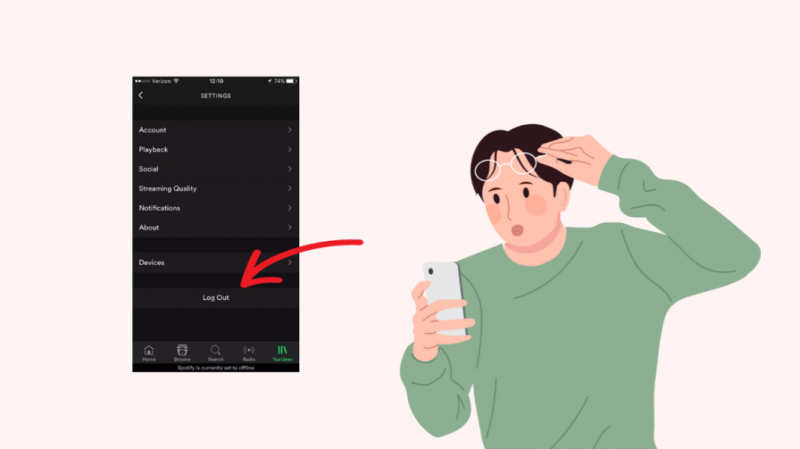
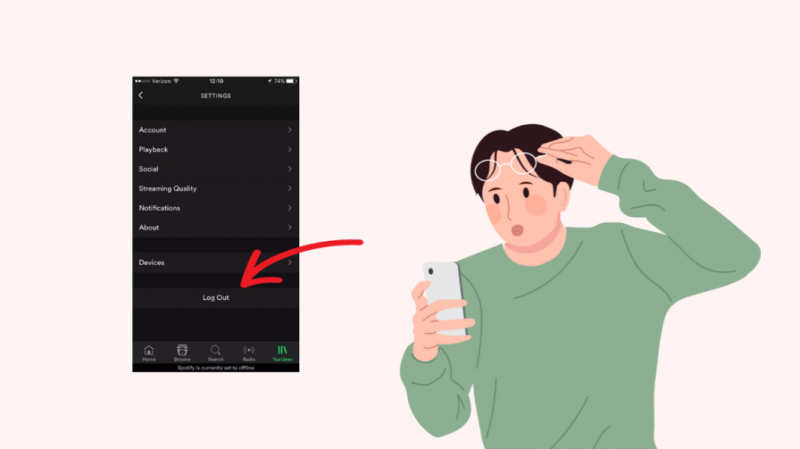
U kunt zich met uw mobiele apparaat afmelden bij uw Spotify-profiel. Ik heb het proces uitgelegd voor zowel Android- als iOS-apparaten.
Op Android
- Start de Spotify-app op uw Android-apparaat.
- Tik op het pictogram Instellingen in de rechterbovenhoek van de interface.
- Scroll tot het einde van de pagina Instellingen.
- Tik onderaan op ‘Uitloggen’.
Op iOS
- Start de Spotify-app voor iPhone of iPad.
- Raak het tabblad Start onder aan de interface aan.
- Zoek het pictogram Instellingen in de rechterbovenhoek en tik erop.
- Scrol naar het einde van de pagina Instellingen.
- Zoek de optie 'Uitloggen' en tik erop.
Spotify-account uitloggen op internet
Als u zich wilt afmelden bij Spotify op internet, is het proces vrij eenvoudig.
Of je nu een Windows- of een Mac-apparaat hebt, uitloggen bij je Spotify-account blijft voor beide hetzelfde.
- Open de Spotify-startpagina op uw Windows- of Mac-browsersoftware.
- Je bent al ingelogd. Tik op je Spotify-profielnaam.
- Er verschijnt een vervolgkeuzelijst.
- Selecteer Afmelden aan het einde van de lijst.
- U wordt vanaf uw apparaat uitgelogd van uw Spotify-account.
Alternatieve manier om uit te loggen bij uw Spotify-account - Spotify-wachtwoord opnieuw instellen
Het opnieuw instellen van uw Spotify-wachtwoord is een andere manier om snel uit te loggen van uw account op alle apparaten.
U hoeft niet elke keer op uitloggen te tikken met de methode voor het opnieuw instellen van het wachtwoord. Het logt u automatisch uit bij alle Spotify-gekoppelde apparaten.
Het wijzigen van je Spotify-wachtwoord is alleen mogelijk via een desktopbrowser. U kunt het wachtwoord niet opnieuw instellen of wijzigen met de mobiele Spotify-app.
Optie 1: wachtwoord vergeten
- Open de Spotify-aanmeldingspagina.
- Klik op ‘Wachtwoord vergeten’.
- U wordt gevraagd de gebruikersnaam of e-mail-ID in te voeren die bij Spotify is geregistreerd.
- Druk op Enter.
- U ontvangt een e-mail met de link om uw wachtwoord opnieuw in te stellen.
- Klik op de behoefte en doe wat u wordt gevraagd.
- Uw nieuwe wachtwoord wordt ingesteld.
Optie 2: Beveiligingsinstellingen Spotify-account
- Log in op uw Spotify-profiel.
- Tik op je Spotify-profiel in de rechterbovenhoek van de pagina. Er wordt een vervolgkeuzelijst geopend.
- Klik op Account en uw Spotify-accountpagina wordt geopend.
- Aan de linkerkant vindt u het tabblad Wachtwoord wijzigen. Klik erop
- Het tabblad Uw wachtwoord wijzigen wordt geopend.
- Voer het nieuwe wachtwoord en ook het huidige wachtwoord in de daarvoor bestemde velden in.
- Tik onderaan op het tabblad Nieuw wachtwoord instellen.
- Als u klaar bent, kunt u het bericht voor het succesvol bijwerken van het wachtwoord op uw scherm bekijken.
- Spotify zal u hierover ook per e-mail op de hoogte stellen.
Contact opnemen met ondersteuning
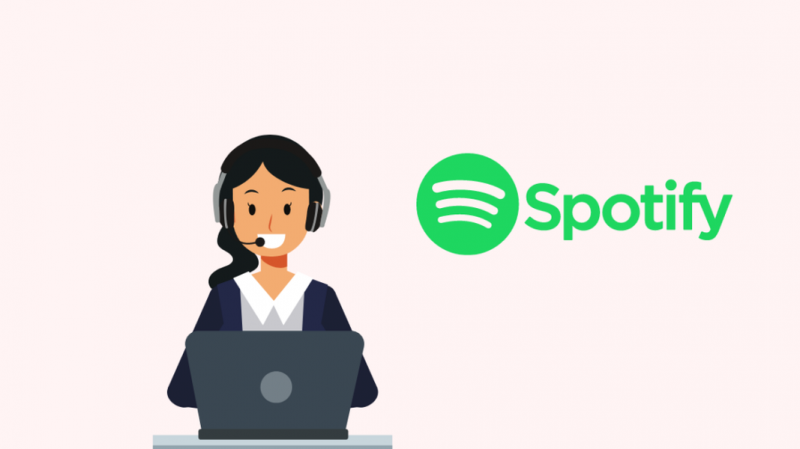
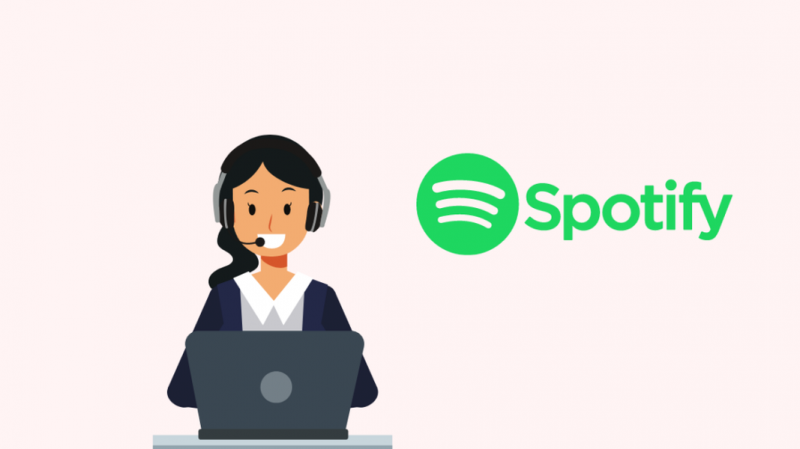
Als u hetzelfde probleem blijft ondervinden, neem dan contact op met Spotify-ondersteuning . U moet inloggen voor een betere hulp.
Je krijgt hulp met betrekking tot betaling, abonnementen, apps, ondersteunde apparaten, accountveiligheid en privacy en je Spotify-profiel op de ondersteuningspagina.
Hoe u uw Spotify-account veilig kunt houden?
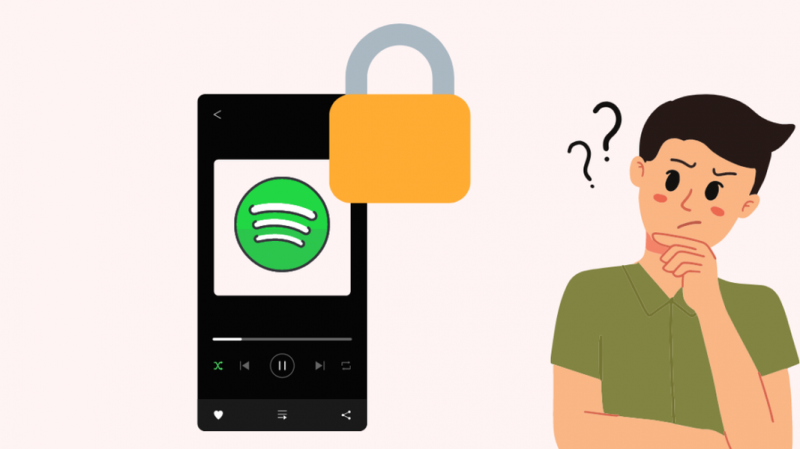
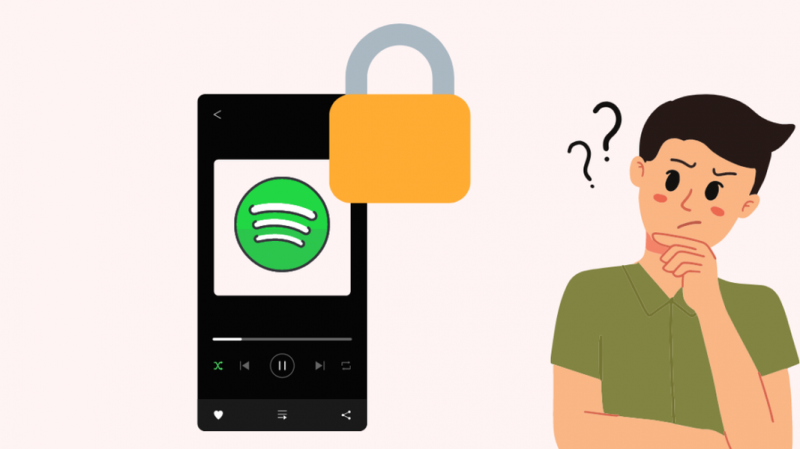
Terwijl u online muziekstreaming-apps op meerdere apparaten gebruikt, moet u ervoor zorgen dat uw gegevens worden beschermd.
Sterk wachtwoord
Het zou het beste zijn als u een combinatie van alfabetten, cijfers en speciale tekens gebruikt terwijl u uw wachtwoord aanmaakt.
Het maakt je wachtwoord sterk en moeilijk te kraken.
Toegang tot apps van derden verwijderen
Zorg ervoor dat u de apps controleert die toegang hebben tot uw informatie. U moet de toegang tot apps van derden verwijderen om het risico op gegevensinbreuk te verkleinen.
Het is beter om de apps die u niet vaak gebruikt te verwijderen. Het zal een deel van het geheugen van uw apparaat wissen.
Zorg er ook voor dat u alleen die apps downloadt die zijn geverifieerd door de app store van uw apparaat.
Apparaatbeveiligingsupdate
Zorg ervoor dat u de beveiligingsupdates op uw apparaten installeert. Dergelijke updates zijn bedoeld om de beveiliging van uw apparaat te verbeteren en de bescherming van uw privacy te verbeteren.
Wees voorzichtig bij het gebruik van openbare apparaten
Log altijd uit van je Spotify-account nadat je het hebt gebruikt op een apparaat dat niet van jou is.
Vergeet niet om alle inloggegevens te verwijderen, zodat niemand anders toegang heeft tot uw account.
Laatste gedachten
Om het meeste uit uw Spotify premium-abonnement te halen, moet u de compatibiliteit met uw apparaat controleren.
De Spotify-website heeft een lijst met: ondersteunde apparaten . Gebruik het om ervoor te zorgen dat uw apparaat erop wordt vermeld.
Als je Spotify op een mobiel apparaat gebruikt, zorg er dan voor dat je de nieuwste app-versie gebruikt. Dit voorkomt technische storingen.
Misschien vind je het ook leuk om te lezen
- Kan Spotify niet koppelen aan Google Home: binnen enkele seconden repareren
- Hoe u kunt zien wie uw afspeellijst op Spotify leuk vond: we hebben het onderzoek gedaan
- Muziek afspelen op alle Alexa-apparaten
- Alexa-slaapgeluiden: alles wat u moet weten
Veel Gestelde Vragen
Kan het opnieuw instellen van het Spotify-wachtwoord me afmelden bij elk apparaat?
Als u uw Spotify-wachtwoord opnieuw instelt, wordt u op alle apparaten onmiddellijk uitgelogd van uw Spotify-account.
Als het echter niet voor u werkt, probeer dan Spotify's Overal afmelden optie.
Hoe reset ik de Spotify-app op mijn Android-telefoon?
- Open het menu Instellingen op uw Android-telefoon en tik op Apps.
- Scroll naar beneden naar Spotify en tik erop.
- Tik op de optie Gegevens wissen.
- Het zal je Spotify-app resetten.
Hoeveel apparaten kunnen worden gebruikt op mijn Spotify-account?
Met de recente Spotify-update kun je tot vijf apparaten aan je Spotify-account koppelen.
